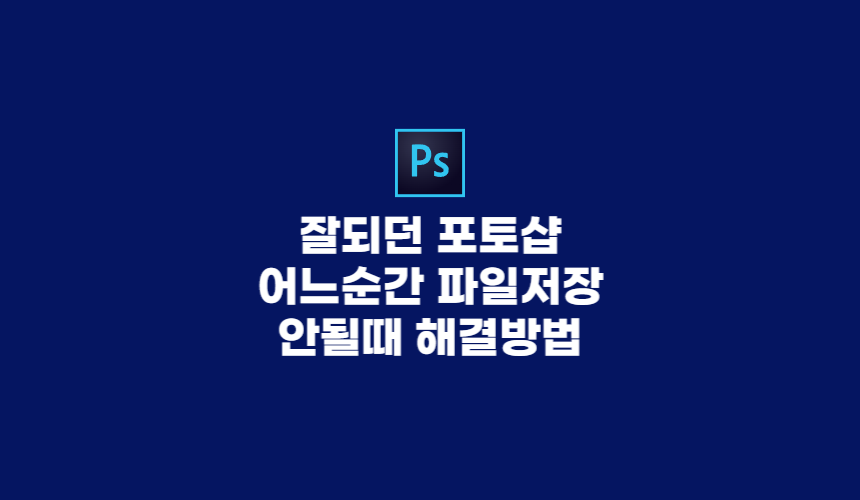
갑자기 저장안되는 이유
포토샵과 일러스트레이터 사용하는 분들은 그 막강한 기능과 편리함에 절대적으로 의존하고 있죠. 하지만 가끔씩 말도안되는 오류때문에 정신적으로 스트레스를 많이 받습니다. 자주 사용하시는 분들은 한번씩은 겪어봤을텐데요. 작업하던중에 아무이유도 없이 갑자기 프로그램이 꺼져버린다던가, 저장까지 잘했는데 열어보면 파일이 열리지않는경우, 일러스트레이터의 경우 폰트목록이 보이지않아서 당황하는 경우, 그리고 이번에 알려드릴 포토샵 파일저장만 누르면 먹통이 되는 경우등 자잘하고 열받는 오류들이 많이 있습니다.
이번 시간에는 포토샵의 파일저장만 누르면 포토샵이 먹통이 되어서 저장도 안되고 작업하던 내역을 모두 날려버릴 수 밖에 없는 이 오류에 대해서 말씀드릴까합니다. 이건 제가 작업하다가 겪은 건데 역시나 해결책은 하나밖에 없었네요. 아래의 글을 통해서 확인해보세요.
최신버전의 포토샵을 경험해보고 싶다면 포토샵다운로드를 받을 수 있는 아래의 링크페이지를 방문해보세요.
포토샵 파일저장을 눌렀더니?
포토샵작업을 열심히하고 저장을 눌렀는데 아무런 반응이 없고 느낌이 쎄해진다면? 당첨이네요. 포토샵이 먹통이 되었습니다. 여러번 다시 시도해봤지만 역시나 어떤 파일을 저장해도 무조건 먹통이 되어서 저장자체가 안되니 작업을 할수가 없게되었어요. 결국에는 작업관리자를 열어서 포토샵 작업 끝내기를 눌러꺼버릴 수 밖에 없었어요.

오피스365와 xbox, 노트북등을 저렴하게 판매하는 공식스토어에 방문해보세요.
왜 이렇게 되었는지 탐정처럼 추리하는 시간을 가져봐야해요. 인터넷에 이런 경우가 있는지 열심히 검색하고 해결책을 하나하나 적용해봤죠. 하지만 아무것도 해결되지 않았어요. 그래서 결국에는 포토샵을 삭제하고 재설치하는 수 밖에 다른 방법이 없었죠.

다시 맘이 두근두근하는 마음으로 재설치한 포토샵을 열고 파일저장을 눌렀어요. 헐~!! 이번에도 재설치하기전과 같이 저장이 안되요. 화가 치밀어 올라요. 뭐가 문제일까 생각하다가 이번에는 설치해놓은 폰트들이 의심이 가게되었어요. 설치된 폰트들을 모두 복사해서 다른폴더로 옮기고 폰트폴더는 모두 삭제해주었어요. 혹시 모르니까 완전삭제를 하면 안되니 다른폴더에 옮겨놔주는거예요.

최신버전의 포토샵을 경험해보고 싶다면 포토샵다운로드를 받을 수 있는 아래의 링크페이지를 방문해보세요.
이렇게 모두 삭제하고 난 후에 포토샵을 열어서 다시 파일저장을 누르니 아!! 저장이 잘됩니다. 결국에는 폰트의 문제였구나 싶었어요. 그런데 모두 아끼고 내 작업에 피같은 폰트들인데 어떤 폰트가 문제인지 알수가 없잖아요. 그래서 무식하게 단락을 나눠서 몇등분을 하여 폰트를 야금야금 설치해봅니다.

결국에는 조금씩 설치하고 포토샵켜서 파일저장해보고 하면서 몇십번을 반복작업하여 결국에는 하나의 폰트가 이 일의 주범임을 밝혀냈습니다. 다행히 자주 쓰지않는 폰트여서 폰트설치폴더에서 제외하고선 이제는 저장이 잘되고 있습니다.
이렇게 직접적으로 겪어본 포토샵 파일저장이 안되는 오류에 대한 해결책중에 하나를 알려드렸습니다. 이 방법이 모두에게 적용되는 방법은 아니겠지만 오류때문에 머리를 쥐어뜯고 계시는분 누군가에게 도움이 되면 좋겠다는 맘에 글을 올려봅니다. 일단 이런 오류가 발행하면 가장먼저 폰트를 모두 삭제해보세요. 그리고 범인찾기를 시작하세요. ㅎㅎ
오피스365와 xbox, 노트북등을 저렴하게 판매하는 공식스토어에 방문해보세요.
관련글
이 글과 비슷한 관련 카테고리의 글을 함께 읽어보세요. 도움이 되는 정보가 많이 준비되어 있습니다.
일러스트레이터로 좌석배치도 다시 그리는 작업하기 2차
이어서 작업중 이전의 틀을 잡는 작업을 하고 이번에는 디테일한 부분을 채워넣고 1번 단락에 맞는 배경을 작업하여 전체적인 모습을 완성해보는 작업을 하겠습니다. 먼저 1차로 작업한 내용을
commagun.tistory.com
일러스트레이터로 좌석배치도 다시 그리는 작업하기 1차
쉽게 생각해보자. 흐리게 보내준 이미지 한장으로 최대한 비슷하게 다시 그리는 작업을 해볼겁니다. 뭐 다른작업도 마찬가지겠지만 반복작업의 연속과 쉽게 작업하는 방법을 머리속으로 간단
commagun.tistory.com
포토샵 - 흐린 이미지를 간단한 방법으로 선명하게 만들어보세요.
포토샵 - 흐린 이미지를 간단한 방법으로 선명하게 만들어보세요.
뿌옇게 나온 이미지 어디서 캡처를 받았는지 홈페이지에 아주 작은 이미지로 올려져 있는 그림파일을 다운로드 받은건지 알 수 없는 작은 이미지 혹은 원래 해상도가 좋지 않아서 뿌옇게 보이
commagun.tistory.com
참고하세요
· 블로그 상단의 구독하기버튼을 누르시면 제 블로그의 새글을 바로 받아볼 수 있습니다.
· 방문하시는 여러분의 ♥공감 하나와 댓글 하나가 저에게는 큰힘이 될 수 있습니다.
· 이 글에는 다양한 어필리에이트 활동으로 수익금을 지급받을 수 있는 링크가 있습니다.
· 이 글은 디자인정보 카테고리에 위치하고 있습니다. 비슷한글을 보시려면 아래를 확인하세요.
'디자인정보' 카테고리의 다른 글
| 포토샵으로 사진 배경 늘리기, 배경 채우기 자연스럽게 늘리는 방법 (2) | 2024.02.06 |
|---|---|
| 일러스트레이터에서 색상 견본, 브러쉬, 심볼 오류를 스크립트로 삭제하는 방법 (1) | 2024.02.05 |
| 일러스트레이터 팝업 메세지 "심볼의 9-분할 영역 크기 조절을 처리" 에 관한 조치사항 확인하기 (0) | 2024.02.02 |
| 개성넘치는 스타일의 무료캐릭터 100개를 다운로드 받아보세요. (0) | 2024.02.02 |
| 일러스트레이터로 좌석배치도 다시 그리는 작업하기 2차 (1) | 2023.12.20 |
| 일러스트레이터로 좌석배치도 다시 그리는 작업하기 1차 (1) | 2023.12.19 |
| 포토샵 - 흐린 이미지를 간단한 방법으로 선명하게 만들어보세요. (1) | 2023.11.14 |
| 다양한 부류의 3D 남자 캐릭터 PNG파일 모음 - 상업적 사용가능 (2) | 2023.07.12 |



댓글